如何矫正显示器颜色?
1、首先,打开控制面板,打开之后找到并点击“颜色管理”。
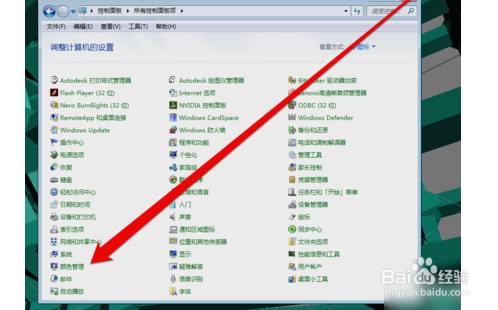
2、进入颜色管理界面之后,点击“高级”页面的“校准显示器”。
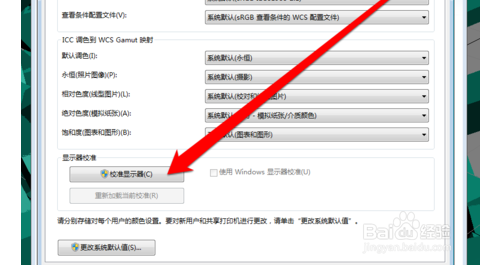
3、点开之后,进入到显示颜色校准界面,然后点下一步。
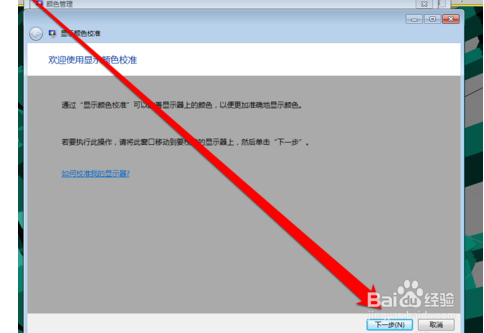
4、然后到下一个界面,再点下一步。

5、然后到了如何调整伽玛界面,看完之后再点下一步。
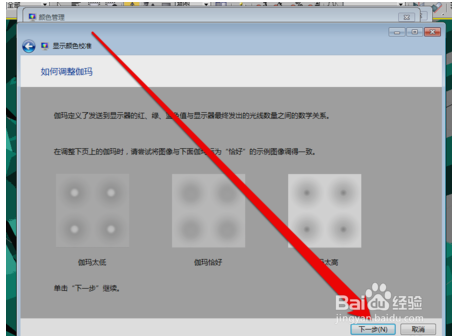
6、点了之计入伽玛调整界面后,拉动伽玛调整条进行调整。
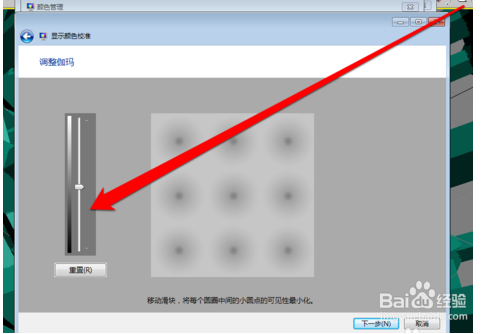
7、调整完成伽玛调整后,进入显示控件对比页面。
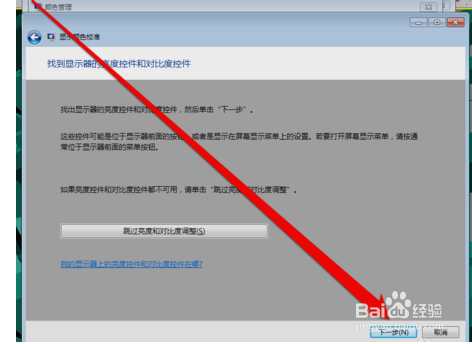
8、显示控件调整完成后,就可以开始调整显示亮度调整。
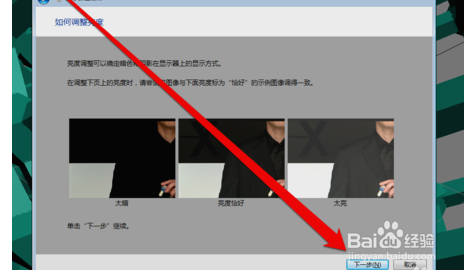
9、调整完成后,就开始调整对比度。
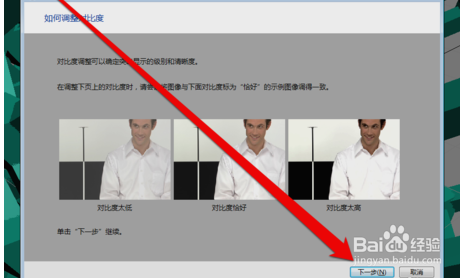
10、亮度调整完成后,调整颜色平衡。
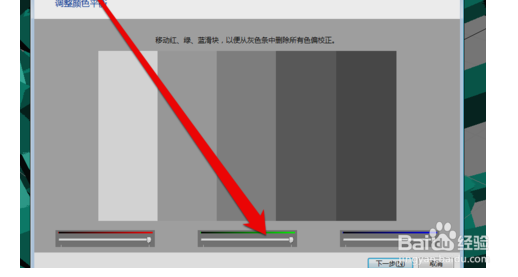
11、调整完成颜色平衡后,创建一个新的颜色校准。点击确定按钮后,使用新的颜色校准。

1、win7显示器颜色校正方法:
1、首先,打开控制面板,打开之后找到并点击“颜色管理”。
2、进入颜色管理界面之后,点击“高级”页面的“校准显示器”。
3、点开之后,进入到显示颜色校准界面,然后点下一步。
4、然后到下一个界面,再点下一步。
5、然后到了如何调整伽玛界面,看完之后再点下一步。
6、点了之计入伽玛调整界面后,拉动伽玛调整条进行调整。
7、调整完成伽玛调整后,进入显示控件对比页面。
8、显示控件调整完成后,就可以开始调整显示亮度调整。
9、调整完成后,就开始调整对比度。
10、亮度调整完成后,调整颜色平衡。
11、调整完成颜色平衡后,创建一个新的颜色校准。点击确定按钮后,使用新的颜色校准。
声明:本网站引用、摘录或转载内容仅供网站访问者交流或参考,不代表本站立场,如存在版权或非法内容,请联系站长删除,联系邮箱:site.kefu@qq.com。
阅读量:54
阅读量:132
阅读量:63
阅读量:35
阅读量:191